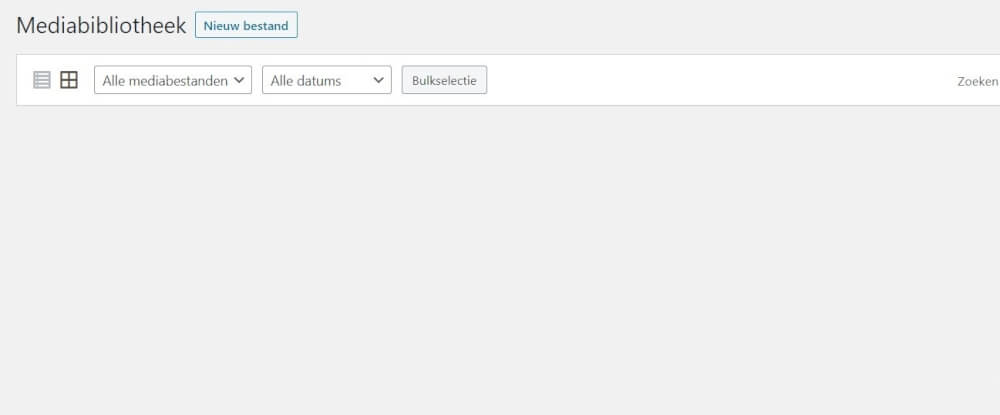Bibliothek innerhalb von WordPress
Mit jeder WordPress-Website haben Sie einige Medien, ob es sich um Bilder, Videos oder Audio handelt. Bei WordPress landet das alles in der Medienbibliothek. Hier ist, wie Sie damit umgehen können.
Um auf Ihre Medienbibliothek zuzugreifen, melden Sie sich im Administratorbereich Ihrer WordPress-Website an und geben in der URL-Leiste /admin ein. Melden Sie sich dann mit den zuvor angelegten Daten an und gehen Sie auf den Link media, um an die richtige Stelle innerhalb Ihres Hosting-Pakets zu gelangen.
In der Medienbibliothek sehen Sie alles, was innerhalb von WordPress hochgeladen wurde, was mit Medien zu tun hat, und auch einige Dinge, die nicht mit Medien zu tun haben. Zum Beispiel Dokumente, die hochgeladen wurden, und andere Dinge. Die Navigation innerhalb der Medienbibliothek beginnt und endet eigentlich mit der vorhandenen Suchfunktion. Mit dieser Suchfunktion können Sie nach den Medien suchen, die Sie verwenden und hochladen möchten. Sie können auch das Datum auswählen, an dem es in die Hosting-Umgebung hochgeladen wurde. Und zeigen Sie alle Medien in einer Liste anstelle der größeren Bilder an.
Ordnung halten in der Mediathek
Wie Sie vielleicht schon erkannt haben, ist es also sehr wichtig, Ihren Bildern immer einen logischen Namen für die Suche zu geben. Sobald Sie ein Bild benötigen, das nicht gut für die Suche geeignet ist, wie z. B. die standardmäßig generierten Namen für Smartphones oder Screenshots, wird es fast unmöglich sein, das spezifische Bild innerhalb des WordPress-Hostings zu finden.
Bei einer normalen WordPress-Website können Sie leicht Hunderte von Bildern in Ihrem Medienordner haben. Um in diesem Ordner Ordnung zu halten, ist es sinnvoll, ihm einen logischen Namen zu geben. Und vielleicht auch, um sie in Ordner zu unterteilen. Dies ist nur mit einem Plugin innerhalb von WordPress möglich, so dass wir generell nicht empfehlen, dafür ein weiteres Plugin zu installieren. Solange Sie einen logischen Namen für die Dateien haben und das grobe Datum kennen, können Sie ein verlorenes Bild leicht wiederfinden.
Es ist oft keine gute Idee, die Ordnerstruktur von Uploads im direkten FTP zu ändern. Dies kann dazu führen, dass Ihre Bilder auf Ihrer WordPress-Website nicht mehr funktionieren. Da der Pfad nicht gefunden werden kann.
Unterstützte Dateien innerhalb von WordPress
Fast alle gängigen Medien und Dateien können im Hosting von MijnHostingPartner.nl hochgeladen werden. Wenn Sie immer noch eine 404-Fehlermeldung mit einer Datei erhalten, ist es möglich, dass Sie einen MIME-Typ hinzufügen müssen, dies kann einfach in der Systemsteuerung erfolgen. Die Liste der unterstützten Medien innerhalb von WordPress ist wie folgt:
- Bilder
- Audio-Dateien
- Video
- PDF-DATEIEN
- Microsoft Office-Dokumente
Die regulären Formate, in denen Sie die oben genannten Dateien hochladen können, sind die gleichen wie die Formate, die Sie innerhalb von WordPress hochladen können. Wenn Sie immer noch eine 404 mit der richtigen Erweiterung erhalten, prüfen Sie bitte, ob das Hinzufügen des MIME-Typs in der Systemsteuerung das Problem löst. Ausführbare Dateien werden aufgrund von Sicherheitsvorschriften nicht unterstützt.
Bilder lokal anpassen, nicht in WordPress
Es ist natürlich sehr einfach, Dateien innerhalb der WordPress-Mediathek zu bearbeiten, aber wir raten davon ab, dies online zu tun. Es ist besser, dies lokal mit einem einfachen Programm wie z. B. Microsoft Paint zu tun, und zwar aus den folgenden Gründen.
Sobald Sie ein Bild innerhalb der WordPress-Website bearbeiten, sehen Sie mehrere Bilder davon im Dateimanager oder per FTP. Das kostet bei jeder Bearbeitung unnötig Platz und sorgt für Verschmutzung in Ihrer Ordnerstruktur. Es ist besser, die Datei lokal zu bearbeiten, bevor sie in die Medienbibliothek hochgeladen wird. Danach können Sie mit Ihrem Bild auf Ihrer Website arbeiten.
Die normale Größe von Bildern in einem Artikel ist 900 breit, und Bilder, die als Cover zu sehen sind, können auf 1204 gesetzt werden. Die Länge kann automatisch oder bei Bedarf auch separat eingestellt werden.
Fehler beim Hochladen von Medien in WordPress
Die häufigsten Fehler, auf die Sie in WordPress stoßen, sind entweder Probleme mit den Schreibrechten oder mit der Sitzung. Die Schreibrechte werden für die Arbeit mit einer WordPress-Website im Allgemeinen benötigt. Diese Berechtigungen können nur für den wp-Inhaltsordner oder die übergeordneten Ordner vergeben werden. Seien Sie jedoch vorsichtig damit, da dies ein Sicherheitsrisiko darstellen kann. Schränken Sie dies also immer ein, um Ihre Website so sicher wie möglich zu halten. Weitere Informationen zum Setzen von Schreibrechten bei MijnHostingPartner.nl finden Sie in unserer Wissensdatenbank. Es ist genau beschrieben, wie Sie dies innerhalb des Hostings einstellen.
Die zweite Meldung, die auftreten kann, ist ein allgemeiner HTTP-Fehler, den Sie erhalten, wenn Sie versuchen, ein Bild oder eine Mediendatei hochzuladen. In fast allen Fällen bedeutet dies, dass Ihre Sitzung abgelaufen ist. Mit anderen Worten: Ihr WordPress-Administratorkonto wurde nach einer bestimmten Zeit automatisch abgemeldet. Um diesen Fehler zu beheben, müssen Sie sich einfach erneut anmelden oder die Seite durch mehrmaliges Drücken von STRG + F5 richtig aktualisieren. Dann aktualisieren Sie die Sitzung.
Für weitere Tipps rund um WordPress und Hosting sollten Sie unsere Blogbeiträge im Auge behalten!